许多用户在最开始安装win11系统的时候没有开启tmp,在使用一段时间后某些情况下需要使用,可是却没有tmp,导致操作中断,那么面对这个情况要怎么进行解决,本期win11教程自由互联小
许多用户在最开始安装win11系统的时候没有开启tmp,在使用一段时间后某些情况下需要使用,可是却没有tmp,导致操作中断,那么面对这个情况要怎么进行解决,本期win11教程自由互联小编就来和大伙分享两种解决方法,希望可以解答用户们提出的问题。
win11没有tpm解决方法:
方法一:
1、找到原系统中sources目录中的appraiserres.dll文件,将其复制黏贴到win11系统中的对应文件夹中进行替换。
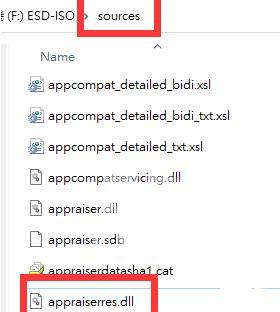
2、替换成功之后返回根目录运行set up即可。
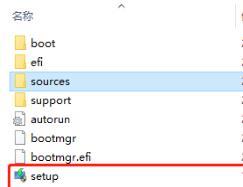
方法二:
1、在安装Win11时会提示该电脑无法运行Win11。
2、在此界面中按Shift+F10,打开命令界面,输入:regedit打开注册表。
3、然后依次打开:HKEY_LOCAL_MACHINE\SYSTEM\Setup。
4、创建一个名为LabConfig的项,接着在LabConfig下创建两个DWORD值:
键为BypassTPMCheck,值为00000001。
键为BypassSecureBootCheck,值为00000001。
5、最后全部完成了保存退出即可正常安装Win11。
【文章原创作者:响水网页开发 http://www.1234xp.com/xiangshui.html 处的文章,转载请说明出处】